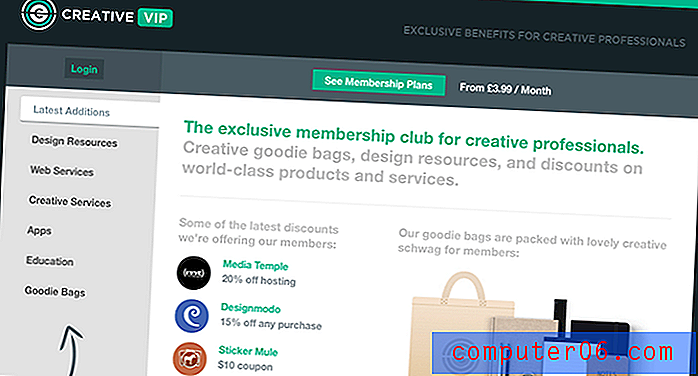Come disattivare il touchpad quando un mouse è collegato in Windows 10
Il touchpad del tuo laptop Windows 10 può fungere da mouse funzionale che ti consente di navigare nel tuo computer senza disporre di un mouse fisico, sia cablato che wireless. Ma potresti occasionalmente connettere un mouse al tuo laptop e potresti scoprire che a volte tocchi il touchpad quando usi il mouse, causando un movimento del cursore non desiderato sullo schermo.
Fortunatamente questo è qualcosa che puoi correggere modificando un'impostazione che disabiliterà il touchpad di Windows 10 quando è collegato un mouse. Il nostro tutorial qui sotto ti mostrerà dove trovare questa impostazione se è qualcosa che vorresti provare.
Come disabilitare il touchpad quando un mouse è collegato in Windows 10
I passaggi di questo articolo sono stati eseguiti su un laptop Windows 10. Completando i passaggi di questa guida modificherai un'impostazione sul tuo computer in modo che il touchpad venga automaticamente disabilitato quando hai collegato un altro mouse ad esso. Ciò contribuirà a prevenire eventuali movimenti accidentali del mouse che potrebbero verificarsi quando si tocca il touchpad se è collegato un mouse.
Passaggio 1: digitare "touchpad" nella barra di ricerca nell'angolo in basso a sinistra dello schermo.

Passaggio 2: selezionare l'opzione "Impostazioni touchpad" dall'elenco dei risultati della ricerca.
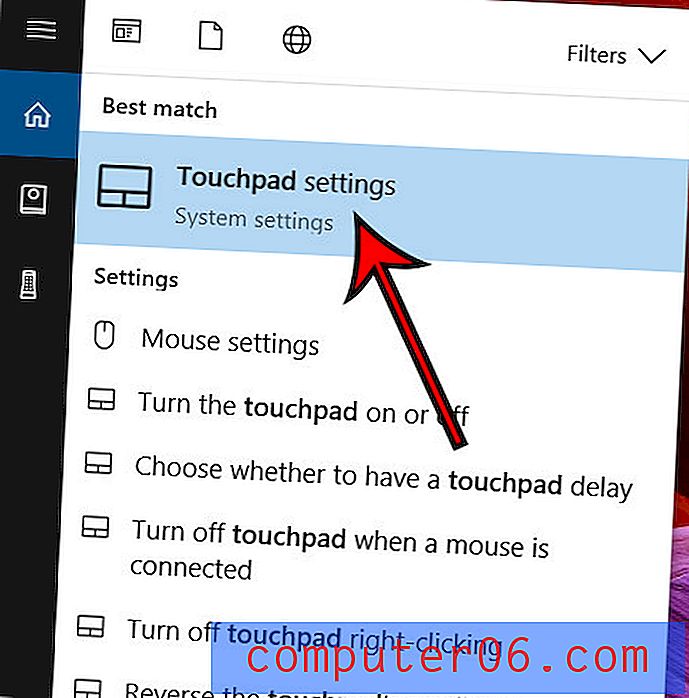
Passaggio 3: fare clic sulla casella a sinistra di Lascia touchpad attivo quando è collegato un mouse per rimuovere il segno di spunta.
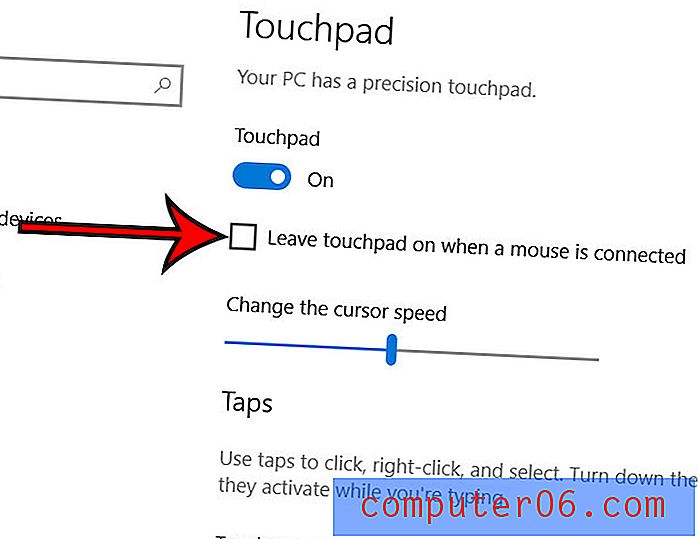
Si noti che ci sono diverse altre impostazioni in questo menu che ti consentono di controllare il comportamento del touchpad del tuo laptop. Questo articolo mostra quali di queste opzioni modificare se si desidera cambiare la direzione in cui scorre il touchpad quando si utilizza la funzione di scorrimento con due dita.